Comment résoudre efficacement le problème d'indisponibilité de l'iPhone
« Mon iPhone n'est pas disponible et ne peut pas être déverrouillé, puis-je y accéder à nouveau et comment faire ? réparer un iPhone indisponibleComme pour tous les appareils numériques, un utilisateur d'iPhone peut rencontrer divers problèmes. Par exemple, vous sortez votre iPhone, impatient de découvrir son monde merveilleux, mais une alerte vous indique que l'iPhone est indisponible et perturbe vos activités. Pas d'inquiétude. Cet article propose plusieurs solutions pour résoudre ce problème.
CONTENU DE LA PAGE :
Partie 1 : Que signifie « iPhone indisponible » ?
L'écran noir « iPhone indisponible » peut apparaître pour deux raisons. Après plusieurs tentatives de saisie de mot de passe infructueuses consécutives, votre iPhone devrait passer en mode de verrouillage de sécurité et afficher l'écran « iPhone indisponible ». De plus, des problèmes logiciels peuvent également entraîner des erreurs.
Partie 2 : Comment déverrouiller un iPhone lorsqu'il n'est pas disponible
Comment débloquer un iPhone indisponible sur iOS 15.2 ou version ultérieure
Depuis iOS 15.2, Apple a ajouté l'option Effacer l'iPhone sur l'écran d'indisponibilité de l'iPhone. Elle vous permet de supprimer l'ancien code et de vous connecter à nouveau à votre appareil avec votre mot de passe Apple ID.
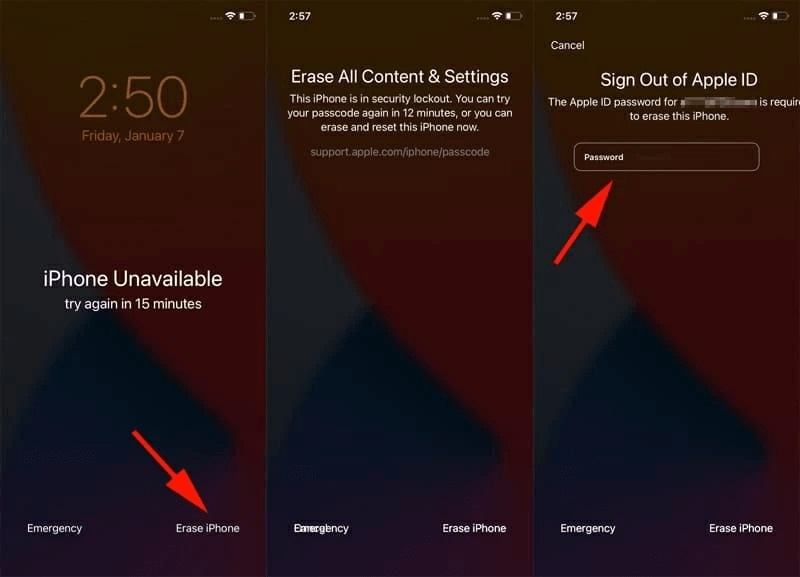
Étape 1 : Pour réparer l'iPhone indisponible, appuyez sur le Effacer l'iphone or Mot de passe oublié bouton dans le coin en bas à droite.
Étape 2 : Ensuite, appuyez sur Effacer l'iphoneSi vous utilisez iOS 17 ou une version ultérieure, vous pouvez déverrouiller votre iPhone avec le code d'accès précédent.
Étape 3 : Saisissez le mot de passe de votre identifiant Apple pour confirmer l’effacement de votre iPhone.
Comment déverrouiller un iPhone indisponible avec Localiser mon
Si vous avez activé Localiser mon iPhone sur votre appareil avant que l'iPhone ne soit indisponible, vous pouvez le déverrouiller avec l'application Localiser sur un autre appareil iOS ou sur le web. Cette méthode nécessite vos identifiants Apple.
Sur l'application Find My
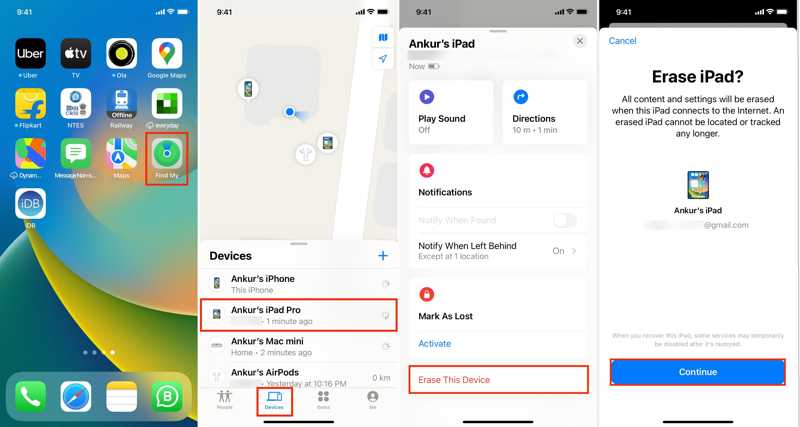
Étape 1 : Ouvrez l’application Localiser sur un autre appareil iOS ou Mac.
Étape 2 : Rendez-vous dans la section Appareils et sélectionnez votre iPhone dans la liste. Si vous ne le trouvez pas, appuyez ou cliquez sur l'icône + bouton et saisissez votre identifiant Apple et votre mot de passe pour ajouter votre appareil.
Étape 3 : Ensuite, développez le volet de la boîte à outils, choisissez Effacez cet appareilet appuyez sur Continuer. Entrez votre numéro de téléphone, appuyez sur effacer, entrez votre mot de passe Apple ID et appuyez sur effacer nouveau.
Sur Find My Web
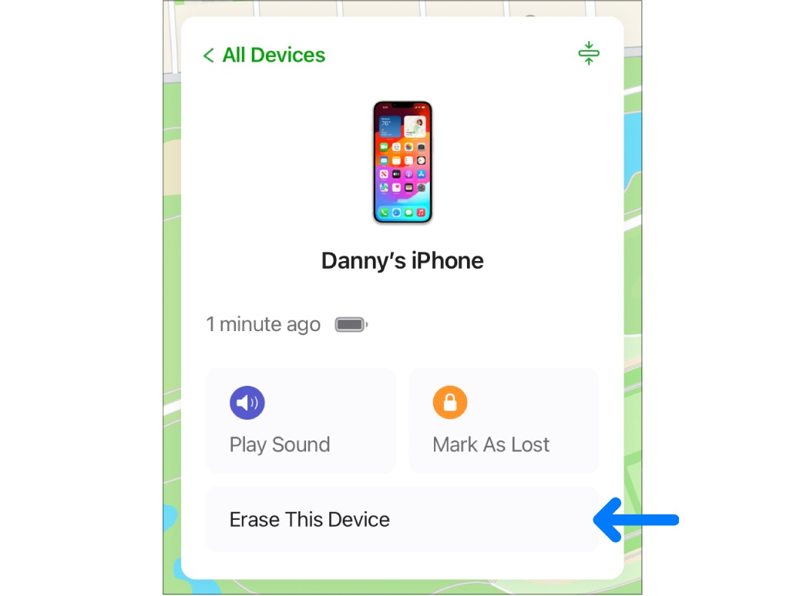
Étape 1 : Accédez à www.icloud.com/find dans un navigateur Web et connectez-vous à iCloud avec votre identifiant Apple et votre mot de passe.
Étape 2 : Tirez le Tous les dispositifs option en haut de l'écran et choisissez votre iPhone indisponible.
Étape 3 : Ensuite, Localiser devrait localiser votre appareil sur la carte. Cliquez ensuite sur Effacez cet appareilSuivez les instructions à l'écran pour saisir votre numéro de téléphone et votre mot de passe Apple ID, puis confirmez l'action. Notez que cela efface ton iPhone.
Comment déverrouiller un iPhone indisponible avec iTunes/Finder
Si vous n'avez pas activé Localiser mon iPhone sur votre appareil indisponible, iTunes est une autre façon de le déverrouiller. Cette méthode nécessite un ordinateur et la dernière version d'iTunes ou du Finder, selon votre système d'exploitation.
Étape 1 : Ouvrez iTunes sur Windows et macOS Mojave ou version antérieure. Sur macOS Catalina ou version ultérieure, exécutez le Finder.
Étape 2 : Appuyez longuement sur Côté pour activer l'écran d'arrêt. Éteignez ensuite votre iPhone. Ensuite, mettez-le en mode de récupération :

Sur iPhone 8 ou version ultérieure, appuyez et relâchez rapidement le Augmenter le volume bouton, faites de même pour le le volume vers le bas et maintenez le bouton Côté bouton jusqu'à voir le Se connecter à l'ordinateur avec l'écran du tableau des commandes prêtes.
Sur iPhone 7/7 Plus, maintenez la touche le volume vers le bas + Côté boutons ensemble jusqu'à ce que le Se connecter à l'ordinateur l'écran apparaît.
Sur l'iPhone 6s ou les modèles plus anciens, maintenez la touche enfoncée. maison + Sommeil / réveil simultanément jusqu'à ce que le Se connecter à l'ordinateur l'écran apparaît.

Étape 3 : Connectez votre iPhone à votre ordinateur avec un câble compatible.
Étape 4 : Une fois qu'iTunes ou le Finder détecte votre iPhone indisponible, une boîte de dialogue contextuelle apparaît. Cliquez sur le Restaurer bouton pour commencer à déverrouiller votre appareil.
Comment réparer l'iPhone indisponible à l'aide de la récupération système iOS
Comme mentionné précédemment, l'écran « iPhone indisponible » peut également apparaître en raison de problèmes logiciels. Dans ce cas, vous devez corriger le problème logiciel et déverrouiller votre appareil. À partir de maintenant, nous vous recommandons Apeaksoft iOS System RecoveryIl analyse et répare rapidement une large gamme de problèmes logiciels.
Meilleure façon de réparer un iPhone indisponible sans compétences techniques
- Résoudre les problèmes logiciels qui rendent l’iPhone indisponible.
- Facile à utiliser et fournit des instructions à l'écran.
- Déverrouillez rapidement l'iPhone indisponible.
- Prend en charge les dernières versions des modèles d'iPhone.
Téléchargement sécurisé
Téléchargement sécurisé

Voici les étapes pour réparer un iPhone indisponible :
Étape 1 : Lien vers votre iPhone
Lancez le meilleur logiciel de récupération du système iOS après l'avoir installé sur votre ordinateur. Connectez ensuite votre iPhone à votre ordinateur avec un câble Lightning. Cliquez sur le bouton Commencez bouton pour commencer à détecter les problèmes logiciels.

Étape 2 : Sélectionnez un mode
Cliquez sur Fixer bouton, sélectionnez le Mode standard or Mode avancé en fonction de votre état, et cliquez Confirmer aller de l'avant.

Étape 3 : Déverrouiller l'iPhone indisponible
Maintenant, remplissez le formulaire en fonction de votre iPhone, y compris Catégorie de périphérique, Type de périphérique, Modèle d'appareil, et plus. Enfin, cliquez sur le Réparation bouton pour télécharger le firmware et réparer immédiatement l'iPhone indisponible.

Partie 3 : Comment éviter que votre iPhone ne soit à nouveau indisponible
L'écran « Indisponible » de l'iPhone verrouille votre appareil, vous empêchant ainsi d'accéder aux applications et aux services. Pour éviter que cette erreur ne se reproduise, suivez les conseils ci-dessous.
1. Configurez votre Face ID ou Touch ID.
2. Notez le code d’accès de votre iPhone.
3.Sauvegardez votre iPhone sur iCloud ou sur un ordinateur régulièrement.
4. Gardez votre iOS à jour pour obtenir plus d'options pour déverrouiller un iPhone indisponible.
Conclusion
Maintenant, vous devez comprendre comment réparer l'iPhone indisponible et retrouvez l'accès à votre appareil. Gardez à l'esprit que les solutions courantes effacent votre iPhone indisponible et que vous perdrez tous vos paramètres et données personnels. Apeaksoft iOS System Recovery, quant à lui, vous permet de corriger rapidement l'erreur. Si vous avez d'autres questions à ce sujet, n'hésitez pas à laisser un message sous cet article ; nous y répondrons dans les plus brefs délais.
Articles Relatifs
Vous voulez sauvegarder l'iPhone sans iTunes ? Existe-t-il une alternative à iTunes ? Cet article montre 2 façons simples de sauvegarder diverses données iPhone sans iTunes.
Que vous obteniez un nouvel iPhone/iPad/Android, ou que l'iPhone ne soit pas à portée de main, vous pouvez facilement cloner toutes les données de l'iPhone de 3 façons, même sans toucher votre iPhone.
La plupart des gens aiment discuter avec WhatsApp. Cependant, trop de contenu entraînera un risque de perte de données, c'est pourquoi la sauvegarde des messages WhatsApp sur iPhone est une bonne option.
Où se trouve l'emplacement de sauvegarde de l'iPhone? Comment accéder à la sauvegarde iPhone? Voici des moyens simples 2 d’accéder à la sauvegarde d’un iPhone à partir d’iTunes / iCloud sous Windows 10 / 8 / 7 et Mac.

